چرا تصویر ویدئو پروژکتور من سبز رنگ است؟
آیا تا به حال ویدئو پروژکتور خود را روشن کرده اید، و وقتی می خواستید از تماشای تجربه سینمایی لذت ببرید، با تصویر ناامیدکننده سبز رنگ مواجه شوید؟ صفحه نمایش ویدئو پروژکتور می تواند به دلیل سه عامل اصلی سبز رنگ به نظر برسد: فیلترهای پلاریزه سوخته، پورت های اتصال آسیب دیده و تنظیمات نامناسب.
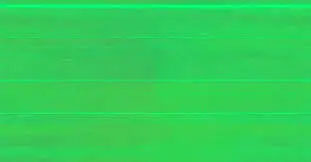
در این مقاله، دلیل اینکه چرا ویدئو پروژکتور شما رنگ سبز را نشان می دهد و چگونگی رفع آن را بررسی می کنیم. بنابراین، اگر آمادهاید آن رنگ سبز ناخواسته را از فیلم یا نمایشهایتان حذف کنید، به خواندن ادامه دهید!
دلیل اینکه پروژکتور شما رنگ سبز را نشان می دهد
عوامل متعددی می توانند در ایجاد این موضوع نقش داشته باشند و درک علل ریشه ای برای عیب یابی و حل موثر آن بسیار مهم است. بیایید در مورد دلایل مختلفی بحث کنیم که چرا پروژکتور شما ممکن است رنگ سبز را نشان دهد.
لکه سبز به دلیل سوختن پلاریزر پروژکتور
یکی از دلایل اصلی رنگ سبز روی صفحه نمایش پروژکتور شما، قطبش سوخته است. پلاریزه یک جزء نوری در پروژکتور است که به مدیریت تعادل رنگ و کیفیت تصویر ارائه شده کمک می کند. با گذشت زمان، ممکن است آسیب ببیند یا بسوزد و در نتیجه نمایشگر نامتعادل با رنگ سبز غالب ایجاد شود.
پورت های معیوب ویدئو پروژکتور

گاهی اوقات، مشکل ممکن است مربوط به چیزی غیر از پروژکتور باشد، اما در عوض مربوط به اتصالات خارجی است. پورت های معیوب پروژکتور، مانند HDMI یا VGA، می توانند در انتقال سیگنال اختلال ایجاد کنند و منجر به ایجاد رنگ سبز روی صفحه شود.
تنظیم نادرست
تنظیمات نادرست در ویدئو پروژکتور شما نیز می تواند به نمایان شدن رنگ سبز کمک کند. گاهی اوقات، کاربران بهطور تصادفی تنظیمات رنگ را بهطور نامناسب تنظیم میکنند یا حالتهای تصویر نادرستی را انتخاب میکنند که بر رنگهای خاص بیش از دیگران تأکید میکند. این منجر به یک تصویر نامتعادل با مقادیر بیش از حد رنگ سبز بر روی صفحه می شود.
عدم تثبیت مناسب کابل های برق

تثبیت ضعیف کابل می تواند عامل دیگری در ایجاد مشکل رنگ سبز پروژکتور شما باشد. کابل های شل یا نادرست متصل شده ممکن است در انتقال سیگنال دستگاه تداخل ایجاد کرده و آن را مختل کنند. این تداخل می تواند بر نمایش رنگ تأثیر بگذارد و در نتیجه ته رنگ های غیرعادی روی صفحه نمایش داده شود.
چشمک زدن سبز پروژکتور به دلیل مشکلات دیسک
یکی از دلایل رایج چنین وقفههایی وجود دیسک معیوب یا آسیبدیده در داخل ویدئو پروژکتور است. با گذشت زمان، دیسک ها ممکن است به دلیل استفاده منظم یا استفاده نادرست فرسوده یا خراشیده شوند. این آسیبها میتوانند عملکرد صحیح پروژکتور را مختل کنند و منجر به نمایان شدن رنگ سبز روی صفحه نمایش شما شوند.
مشکلات مربوط به سیم برق خاص
یکی دیگر از دلایل بالقوه مشکلات رنگ سبز می تواند ناسازگاری کابل برق باشد. پروژکتورها برای کار با سیم های برق خاصی طراحی شده اند که ولتاژ و جریان کافی را برای آنها فراهم می کند. استفاده از سیم برق نادرست فشار غیرضروری به تجهیزات شما وارد می کند، منجر به رفتار نامنظم می شود و به طور بالقوه باعث ایجاد مشکل چراغ سبز چشمک زن می شود.
چگونه صفحه سبز را روی ویدئو پروژکتور تعمیر کنیم؟
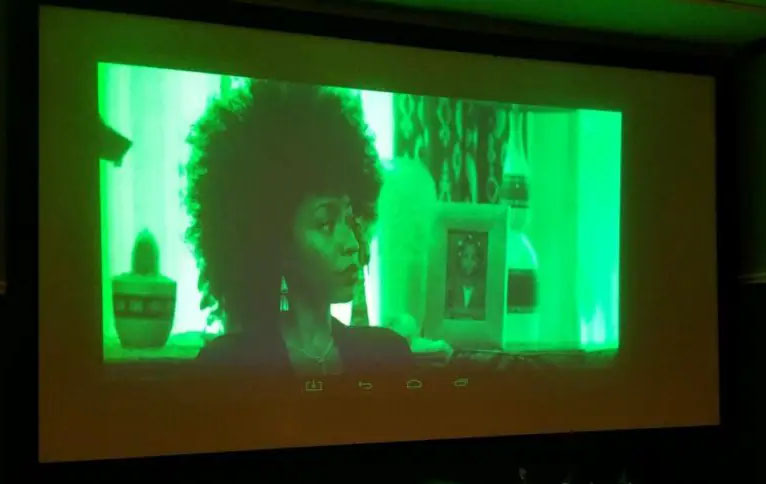
اگر در پروژکتور خود با صفحه سبز رنگ مواجه هستید، چندین مرحله برای عیب یابی و رفع مشکل وجود دارد.
اتصال کابل را بررسی کنید
اولین قدم برای رسیدگی به مشکل صفحه سبز، بررسی اتصالات کابل است. کابلهای شل یا آسیبدیده اغلب میتوانند مقصر رنگهای مخدوش روی صفحه نمایش پروژکتور باشند.
پروژکتور را خاموش کنید: قبل از بررسی کابل ها، پروژکتور را خاموش کنید تا از ایمنی خود اطمینان حاصل کنید.
اتصالات را بررسی کنید: سیم های اتصال پروژکتور خود را به منبع ویدیو (مانند رایانه، پخش کننده دی وی دی، کنسول بازی) به دقت بررسی کنید. اطمینان حاصل کنید که آنها به طور ایمن به پورت های مربوطه خود وصل شده اند.
کابلها را تعویض کنید یا دوباره نصب کنید: اگر کابلهای شل یا آسیبدیده پیدا کردید، آنها را با کابلهای جدید تعویض کنید. بهعلاوه، برای اطمینان از اتصال ایمن، سیمها را دوباره جابجا کنید.
تنظیم سیگنال ورودی
گاهی اوقات، مشکل ممکن است در تنظیمات سیگنال ورودی باشد. تنظیم این تنظیمات می تواند به رفع مشکل صفحه سبز کمک کند.
دسترسی به منوی پروژکتور: برای دسترسی به منو از کنترل از راه دور پروژکتور استفاده کنید.
بررسی منبع ورودی: اطمینان حاصل کنید که منبع ورودی انتخاب شده در منو با منبعی که استفاده می کنید مطابقت داشته باشد.
تنظیم تنظیمات رنگ: به تنظیمات رنگ یا تصویر در منو بروید و تعادل رنگرا تنظیم کنید. با این تنظیمات آزمایش کنید تا رنگ سبز ناپدید شود.
چرخ رنگ را جایگزین کنید

اگر بررسی کابل ها و تنظیمات مشکل را حل نکرد، ممکن است لازم باشد چرخ رنگ را تعویض کنید، به خصوص در پروژکتورهای DLP. چرخه رنگ یک جزء حیاتی است که مسئول نمایش رنگ های دقیق است.
با دفترچه راهنمای پروژکتور مشورت کنید: برای شناسایی محل چرخ رنگ و دستورالعمل های تعویض آن به دفترچه راهنمای پروژکتور خود مراجعه کنید.
خرید جایگزین: یک چرخ رنگ سازگار برای مدل پروژکتور خود را از یک تامین کننده معتبر سفارش دهید.
دستورالعملهای تعویض را دنبال کنید: دستورالعملهای تعویض ارائه شده در دفترچه راهنما یا دستورالعملهای ارائه شده با چرخ رنگ جدید را به دقت دنبال کنید.
پروژکتور جدید بگیرید
اگر همه چیز شکست خورد و پروژکتور شما همچنان یک صفحه سبز نشان می دهد، آن را جایگزین کنید.
سن پروژکتور را ارزیابی کنید: اگر پروژکتور شما قدیمی است و دیگر گارانتی ندارد، تعمیر آن ممکن است مقرون به صرفه نباشد.
پیشرفتهای فناوری: پروژکتورهای جدیدتر ممکن است ویژگیهای بهبود یافته، وضوح بالاتر و دقت رنگ افزایش یافته را ارائه دهند. سرمایه گذاری در یک مدل پیشرفته تر را در نظر بگیرید.
با یک متخصص مشورت کنید: اگر برای بهترین اقدام به کمک نیاز دارید، با یک تکنسین حرفه ای یا متخصص پروژکتور برای توصیه ها مشورت کنید.
سوالات متداول
چند بار باید پروژکتور خود را تمیز یا نگهداری کنم تا از مشکلات رنگ سبز جلوگیری کنم؟
نگهداری منظم، مانند تمیز کردن فیلترها و اطمینان از تهویه مناسب، می تواند از مشکلات رنگ جلوگیری کند. برای حفظ عملکرد بهینه، این وظایف را مطابق دفترچه راهنمای کاربر پروژکتور خود انجام دهید.
آیا سن پروژکتور بر ظاهر رنگ سبز تأثیر می گذارد؟
با گذشت زمان، پروژکتورها ممکن است تغییر رنگ را به دلیل فرسوده شدن اجزا تجربه کنند. اگر مشکل همچنان ادامه دارد و از طریق تنظیمات قابل حل نیست، یک ارتقاء پروژکتور را در نظر بگیرید.
اگر در صفحه نمایش پروژکتور خود رنگ سبزی را تجربه می کنید، احتمالاً ناشی از یکی از سه مقصر اصلی است – سوخته شدن فیلترهای پلاریزه، پورت های اتصال آسیب دیده یا تنظیمات نامناسب. میتوانید با بررسی و تعویض فیلترهای سوخته، اطمینان از سالم بودن همه پورتهای اتصال، و تنظیم تنظیمات برای مطابقت با محیط و محتوای خود، رنگهای دقیق روی صفحه نمایش خود را بازیابی کنید. به خاطر داشته باشید که پروژکتور خود را به طور مرتب نگهداری و تمیز کنید تا از مشکلات بعدی جلوگیری کنید.
اجازه ندهید رنگ سبز تجربه تماشای شما را خراب کند همین امروز اقدام کنید تا تصاویر زنده و واقعی را که شایسته آن هستید دریافت کنید.
منبع: projectorpy


